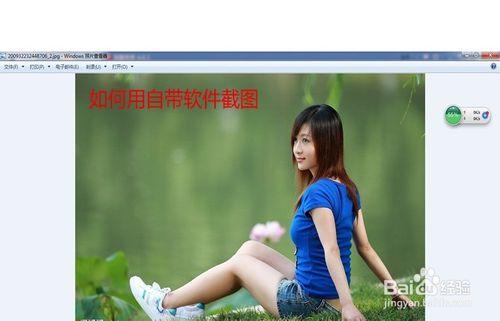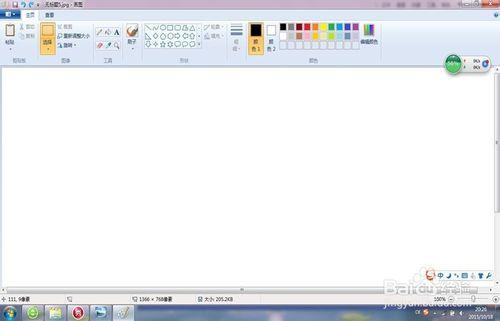我們在上網或者用電腦的過程中經常會碰到需要截圖的情況,雖然現在有很多專門截圖的軟件,但是安裝軟件既佔內存又麻煩。其實電腦有自帶截圖軟件的功能,簡單方便,不需要專門安裝軟件。那麼如何用電腦自帶的軟件截圖呢?
工具/原料
電腦
方法/步驟
用電腦自帶“截圖工具”進行截圖。把電腦停留在你想截圖的界面,點擊開始菜單,選擇“截圖工具”。
進入如下圖所示的截圖界面,點擊紅色標記的“新建”選項。
如下圖所示,拖動鼠標,直至選擇想要截圖的區域停止。
點擊紅色標記的“保存”按鈕,選擇保存的位置和格式等。
下圖所示就是所需要的截圖。
還有另外一種截圖方式,下圖是要準備截圖的素材。電腦停留在這個界面後,按下“printscreen”鍵。
打開電腦自帶的畫圖軟件。
右擊鼠標,選擇“粘貼”或者直接同時按下“Ctrl”+“V”鍵。
畫圖軟件中就會出現整個屏幕的截圖,點擊如圖紅色下劃線標記的“裁剪”選項,對圖片進行裁剪,將裁剪得到的圖片保存後,就能得到想要的截圖。
注意事項
以上兩種方法都是運用電腦自帶軟件進行截圖,非常簡單易行。